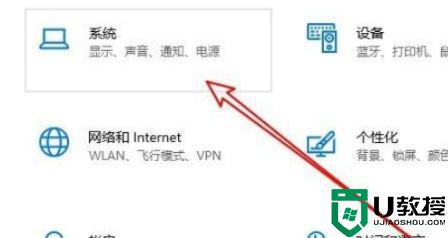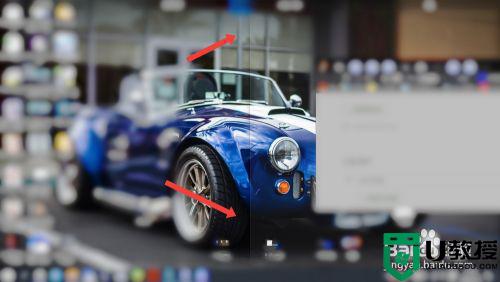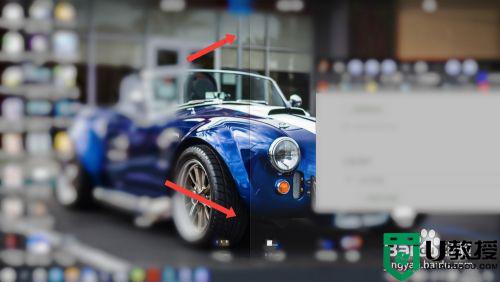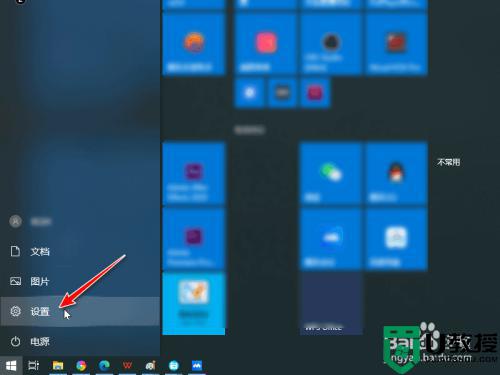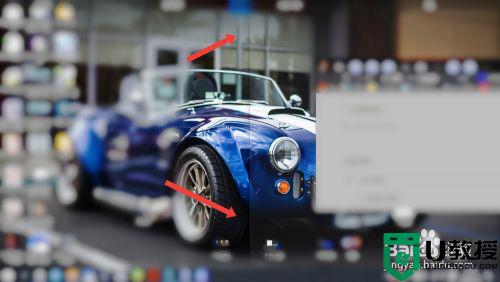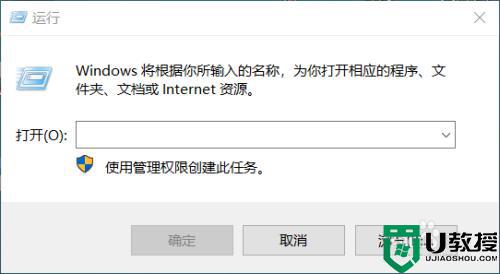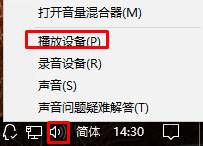为什么win10左右声道不分 win10左右声道不分的处理方法
时间:2021-12-17作者:mei
一般情况下,win10系统上的声音是分左、右声道的,电脑播放歌曲、视频等声音都是通过左右声道传送出来的,部分用户不小心按到一些开关,导致左右声道不分,声音播放出来很奇怪。为此,下文和大家介绍具体处理方法。
推荐:win10旗舰版下载
方法一:关闭单声道锁定
1.首先我们点击任务栏的开始徽标,然后选择【设置】选项,右击也可以调出设置选项。
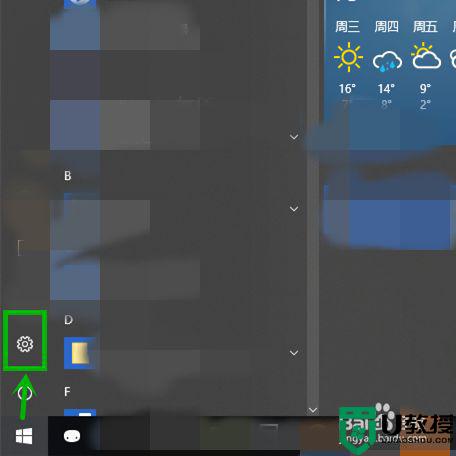
2、在打开的【Windows设置】界面,我们选择【轻松使用】选项。
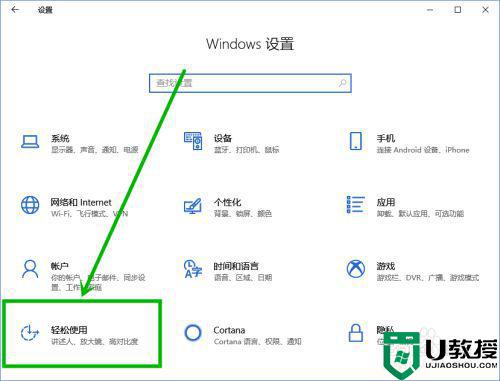
3.在打开的设置界面右侧我们点击【音频】选项,然后在右侧关闭【打开单声道】下面的按钮就行了。
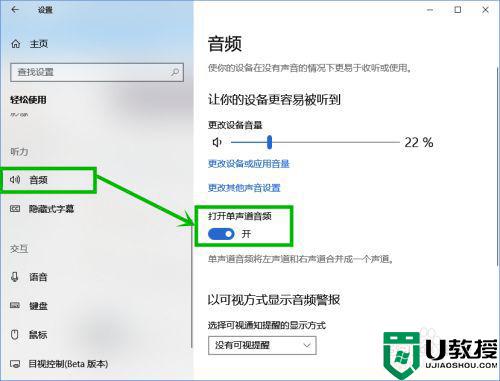
方法二:疑难解答任务栏右击声音的系统图标的那个小喇叭,然后选择【声音问题疑难解答】这样就会帮助我们解决大部分问题。
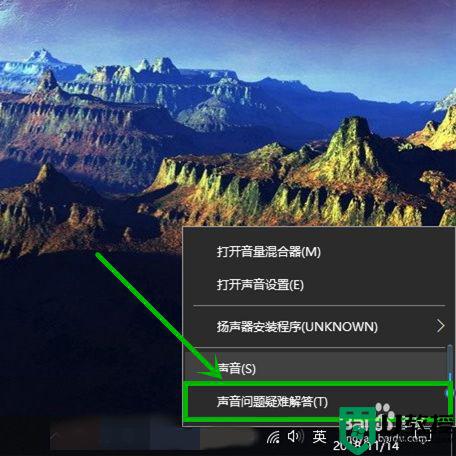
方法三:重置
1.同样右击系统声音图标,然后选择【打开声音设置】选项。
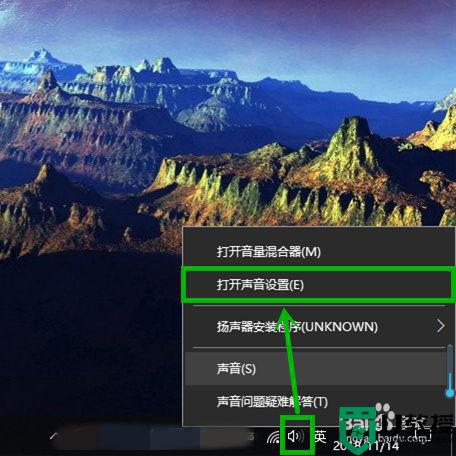
2.在打开的声音设置界面找到并点击【应用音量和设备首选项】选项。
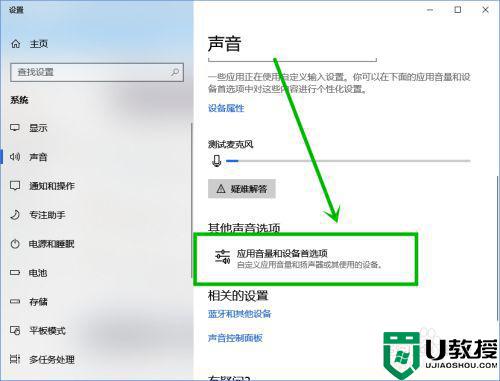
3.在打开的界面中下拉后点击【重置】按钮,也会帮助我们快速解决声音问题。
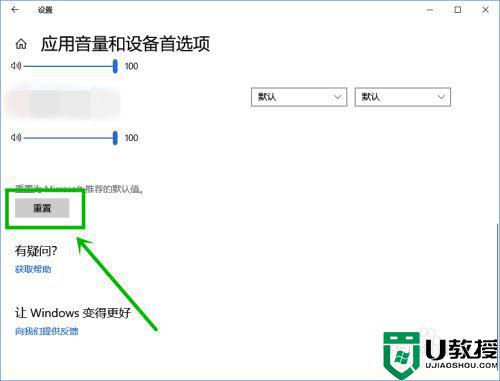
关于win10左右声道不分的处理方法分享到这里了,大家可以选择其中一种方法操作,希望对大家有所帮助。